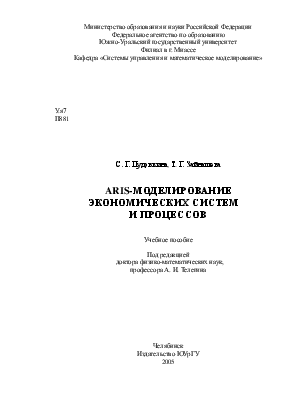
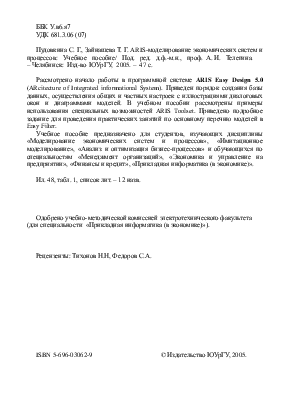

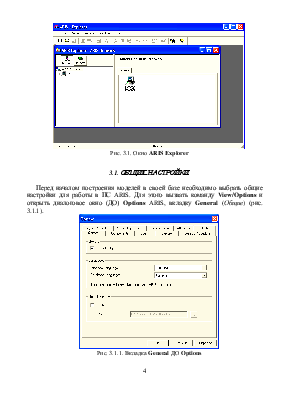

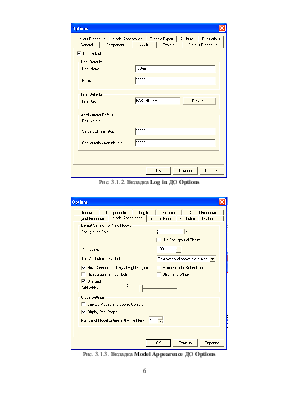

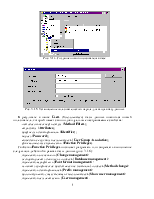
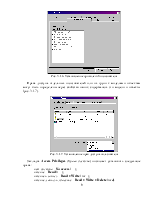
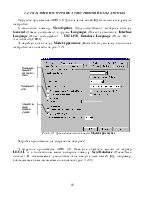
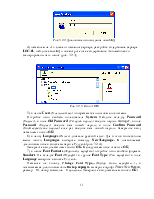
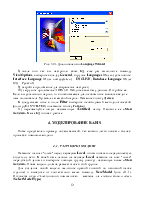
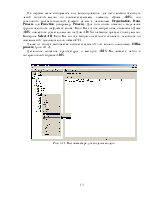
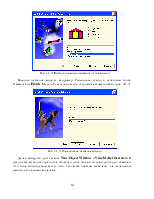
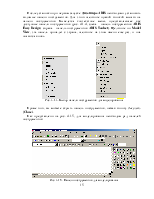
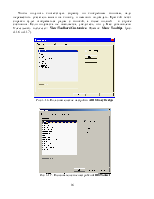
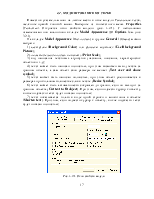

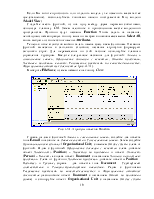
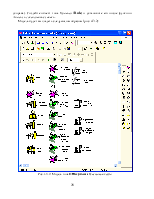
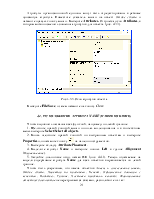
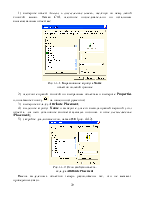
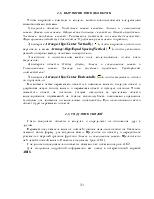
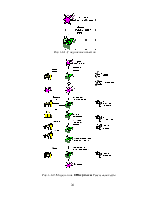
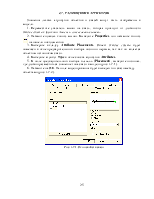
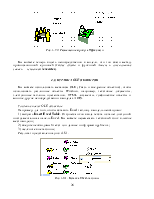

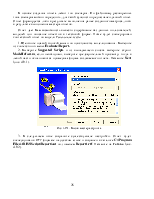
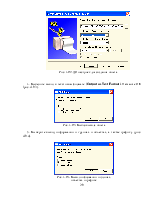
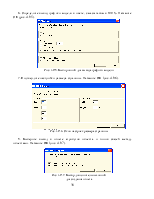
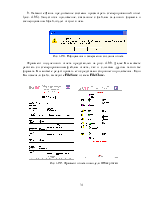
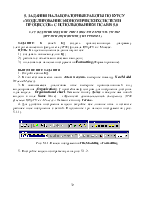
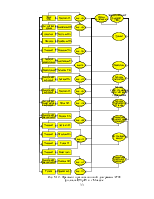
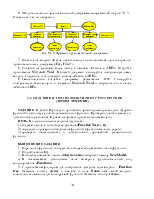

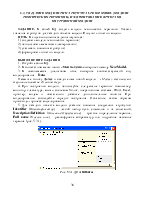
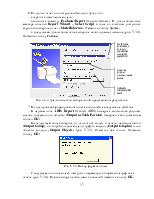
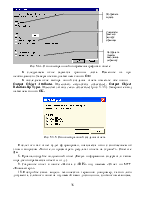

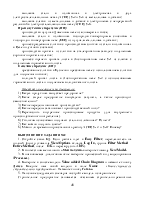
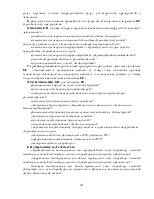




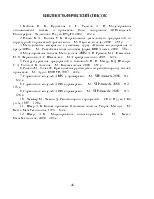
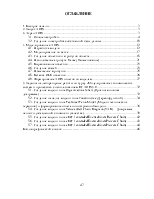
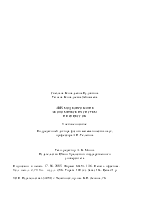
Министерство образования и науки Российской Федерации
Федеральное агентство по образованию
Южно-Уральский государственный университет
Филиал в г. Миассе
Кафедра «Системы управления и математическое моделирование»
У.я7
П881
С. Г. Пудовкина, Т. Г. Зайнашева
ARIS-МОДЕЛИРОВАНИЕ ЭКОНОМИЧЕСКИХ СИСТЕМ
И ПРОЦЕССОВ
Учебное пособие
Под редакцией
доктора физико-математических наук,
профессора А. И. Телегина
Челябинск
Издательство ЮУрГУ
2005
ББКУ.в6.я7
УДК 681.3.06 (07)
Пудовкина С. Г., Зайнашева Т. Г. ARIS-моделирование экономических систем и процессов: Учебное пособие/ Под. ред. д.ф.-м.н., проф. А. И. Телегина.
– Челябинск: Изд-во ЮУрГУ, 2005. – 47 с.
Рассмотрено начало работы в программной системе ARIS Easy Design 5.0 (ARcitecture of Integrated informational System). Приведен порядок создания базы данных, осуществления общих и частных настроек с иллюстрациями диалоговых окон и диаграммами моделей. В учебном пособии рассмотрены примеры использования специальных возможностей ARIS Toolset. Приведено подробное задание для проведения практических занятий по основному перечню моделей в Easy Filter.
Учебное пособие предназначено для студентов, изучающих дисциплины «Моделирование экономических систем и процессов», «Имитационное моделирование», «Анализ и оптимизация бизнес-процессов» и обучающихся по специальностям «Менеджмент организаций», «Экономика и управление на предприятии», «Финансы и кредит», «Прикладная информатика (в экономике)».
Ил. 48, табл. 1, список лит. – 12 назв.
Одобрено учебно-методической комиссией электротехнического факультета
(для специальности «Прикладная информатика (в экономике)»).
Рецензенты: Тихонов Н.Н, Федоров С.А.
ISBN 5-696-03062-9 © Издательство ЮУрГУ, 2005.
 |
Это пособие познакомит Вас с общими принципами работы в ARISEasyDesign. На простом примере демонстрируется создание модели и вывод её содержания посредством отчета. Для выполнения этого примера необходимо выполнить стандартную установку, сохранив все её настройки. Когда Вы откроете базу данных двойным щелчком в Проводнике ARIS, Вы будете зарегистрированы как системный пользователь с использованием Легкого (Easy) фильтра (см. View/Options вкладка LogIn).
Проверьте, чтобы были выполнены следующие установки: опция UseDefaults (использование по умолчанию) должна быть включена, имя пользователя (username) - system, пароль (password) - manager, фильтр методов - EASYFILTER. Пароль для сохранения конфиденциальности будет отображаться в виде звездочек.
Для того чтобы запустить ARISнеобходимо:
1) запустить операционную систему Windows;
2) нажать на Start;
3) переместить указатель мыши на Programs;
4) открыть группу программ ARIS(или другую программную группу, куда помещены иконки ARIS);
5) нажать на ARIS.
ARISзапущен. Нажмите на Close, чтобы закрыть диалоговое окно Советы дня (Tipofday). Вы можете открыть окно Советы дня (Tipofday)в любое время, выбрав Help/Tipofday.
На экране отображены панели инструментов, состав которых может меняться как по желанию пользователя, так и в зависимости от работающей компоненты ARIS.
Когда Вы запустили ARIS, открывается окно Проводника ARIS (ARISExplorer) (рис. 3.1).Экран содержит элементы, аналогичные окнам Windows. Если экран не появляется, как показано выше, выберите View/Toolbars/ARISExplorer, чтобы выдать окно Проводника ARIS (ARISExplorer).
Если Вы хотите, чтобы Проводник ARISпоявлялся автоматически при запуске (или наоборот не появлялся), выберите View/Options. Найдите и выберите вкладку Explorer. Нажмите на флажок, помеченный StartARISExplorerautomatically. Нажмите на ОК.
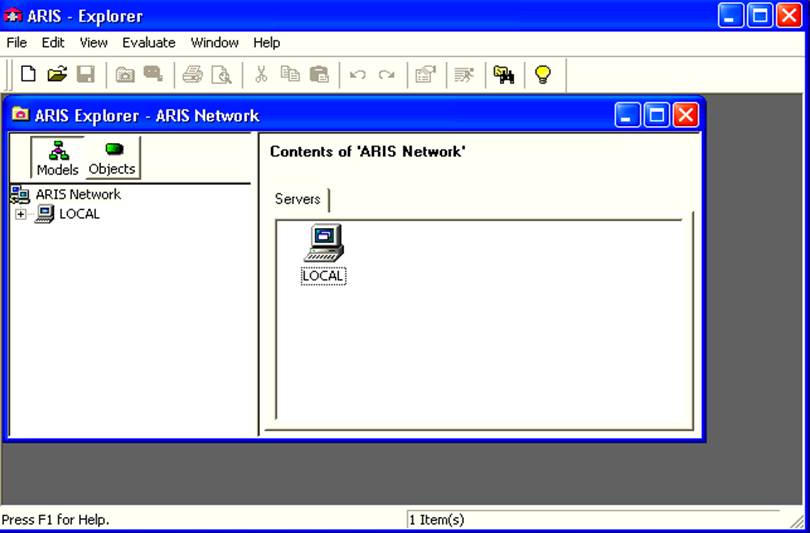
Рис. 3.1. Окно ARISExplorer
Перед началом построения моделей в своей базе необходимо выбрать общие настройки для работы в ПС ARIS. Для этого вызвать команду View/Options и открыть диалоговое окно (ДО) Options ARIS, вкладку General (Общие) (рис. 3.1.1).
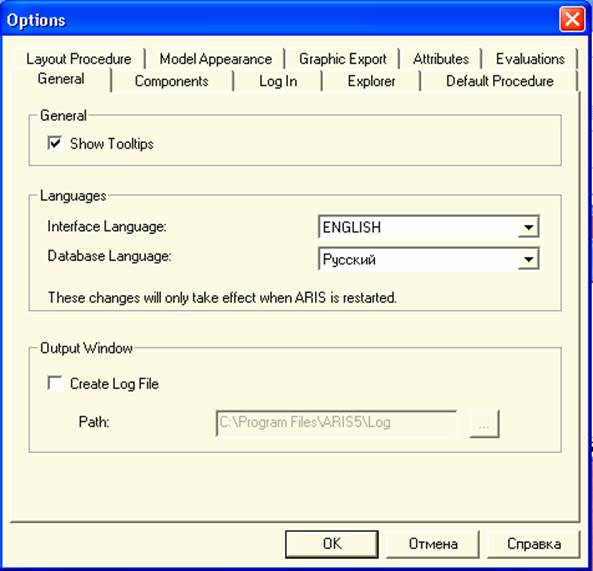
Рис. 3.1.1. Вкладка General ДО Options
В группе General вкладки General устанавливается флажок ShowToltips, если Вы хотите, чтобы отображались краткие подсказки для всех ARIS-сущностей: баз данных, групп, объектов, моделей, атрибутов и т.д.). В группе Language (Язык) отражается язык интерфейса (InterfaceLanguage) – в версии ARIS 5.0 это английский язык, и язык базы данных (DatabaseLanguage) – это язык, который будет использоваться в Вашей базе данных (он выбирается из выпадающего списка, где представлено количество языков, установленных на Вашем компьютере).
В группе OutputWindow (Окно результатов) можно установить флажок CreateLogFile (Создать системный журнал или регистрационный файл) и указать полный путь к этому файлу (Path), если Вы хотите сохранить всю информацию об активных компонентах ARIS в окне результатов. Выходной файл будет иметь расширение .log.
Уважаемый посетитель!
Чтобы распечатать файл, скачайте его (в формате Word).
Ссылка на скачивание - внизу страницы.